美術館やギャラリーの解説に活用されている音声ガイドですが、デジタル機器や多言語対応システムの導入にコストがかかると思っている方も多いのではないでしょうか。
しかし、Googleドライブ、Googleサイト、QRコードを活用すれば、無料で音声ガイドを制作できます。
本記事では、無料でできる音声ガイドの制作方法や活用事例をご紹介します。
気軽に音声ガイドを導入したい方は、ぜひご覧ください。
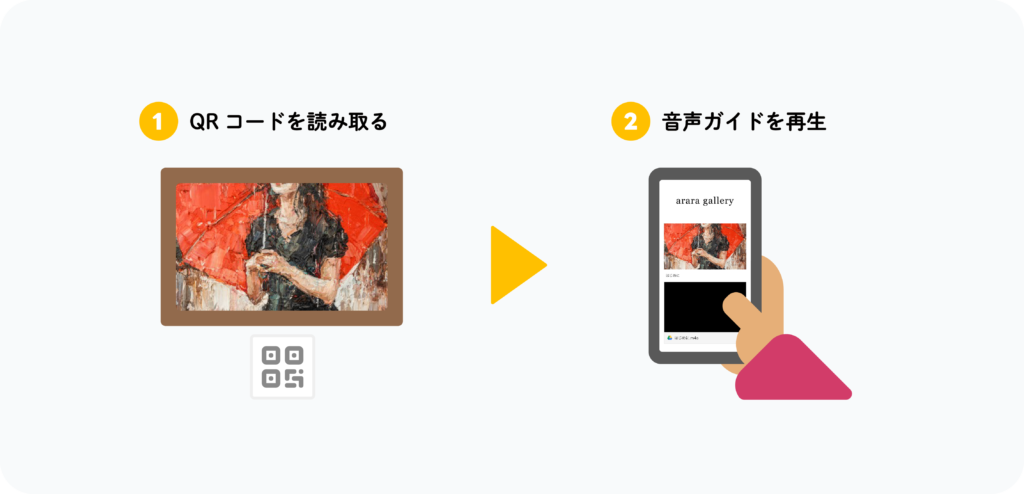
目次
音声ガイドとは

音声ガイドとは、音声で情報を提供してくれるツールです。
美術館やギャラリーでは、展示物の企画背景や意図などの説明で利用され、観光地では観光スポットの地域性や知識を補足するなど、さまざまな場面で活用されています。
音声ガイドは現地で借りられるガイド専用機器や、来場者自身のスマートフォンを使ったスマホ音声ガイドなど様々な種類があります。
音声ガイドの特徴
音声ガイドは、目視だけの鑑賞とは大きく異なる特徴があります。音声ガイドならではの特徴を説明します。
音声を通した情報の伝達
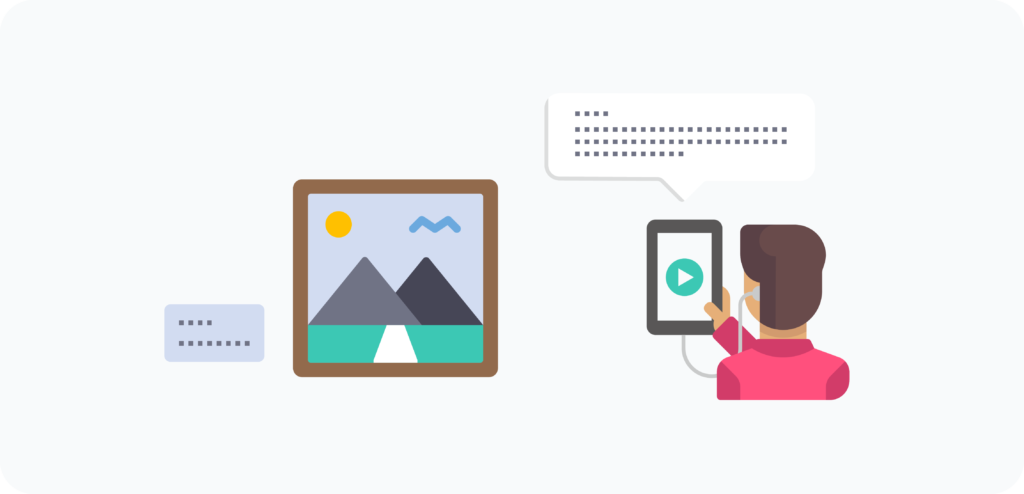
音声ガイドは、音声を通して情報を伝えられます。
解説パネルはスペースが限られているため掲載できる情報量に限りがありますが、音声ガイドは掲載スペースに縛られることなく、詳細な作品案内を発信できます。
音声ガイドを使用し作品の詳細を伝えることで、来場者に作品への深い理解を促せられます。また来場者の満足度アップにもつながるでしょう。
多言語対応が簡単
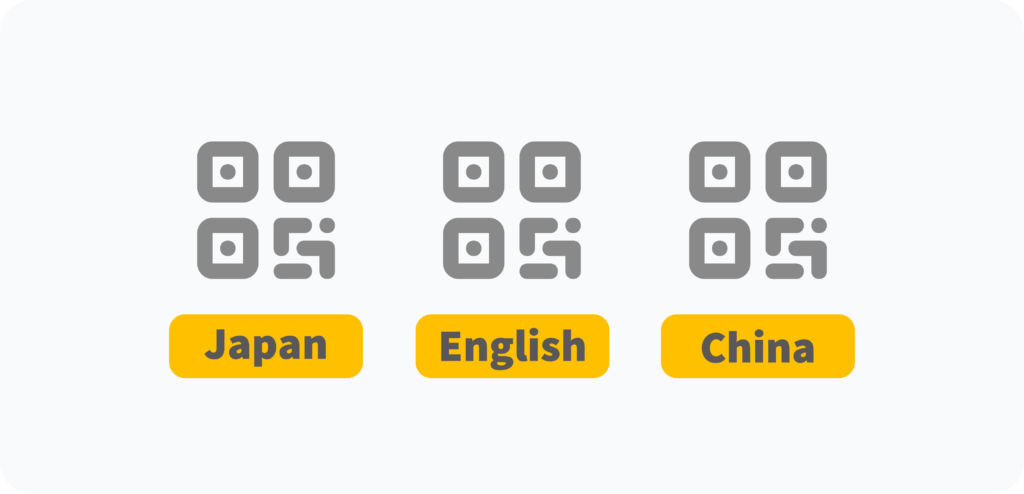
音声ガイドは、多言語への対応が簡単にできます。
前述のとおり、解説パネルはスペースが必要なため、多言語での設置は現実的ではありません。
しかし、音声ガイドは複数言語の音声ファイルを用意するだけで、すぐに多言語対応ができます。
多言語の作品案内があれば、外国人来場者にも言語を気にせず、鑑賞を楽しんでもらえます。
また、作品の解説だけではなく、注意喚起にも複数の言語を取り入れることで、マナーに対する相互理解が深まるでしょう。
スマホ音声ガイドを制作(導入)するメリット

ここからは、来場者のスマートフォンでQRコードを読み取って音声ガイドを聞いてもらう方法を解説します。スマホ音声ガイドを導入するメリットは、次の通りです。
人件費の削減
従来の美術館やギャラリーでは、スタッフが来場者に解説しながら作品案内をするのが一般的です。しかし、すべての来場者に対して作品案内ができないという課題がありました。
音声ガイドを導入することで、来場者を案内するスタッフを配置することなく、すべての人に情報を伝えることができます。
また、音声ガイドで多言語に対応することで、通訳スタッフの人件費を削減しつつ、来場者の満足度向上につなげられるでしょう。
感染防止対策
従来の音声ガイドの場合、専用機器を貸し出すレンタル式が主流でしたが、コロナ感染防止対策の観点から、来場者のスマートフォンを利用した音声ガイドが増えています。
スマホ音声ガイドなら、自身のスマートフォンを利用するため感染防止対策が可能です。
非接触・非飛沫で鑑賞できるため、来場者には安心して作品を楽しんでもらうことができます。
来場者の興味関心を計測できる
音声ガイドを導入する際、実際に音声ガイドをどのぐらいの人が聞いてくれたか確認したいと思いませんか?
今回、ご紹介するクルクル マネージャーで制作するQRコードは、来場者が読み取った回数が計測できる「アクセス解析」機能があります。
作品ごとにQRコードを配置し、QRコードの読み取り回数をそれぞれ計測することで、来場者の興味・関心を解析できます。
解析をもとに、作品の配置や入れ替えを検討するのもいいでしょう。
利用するツール
音声ガイドの制作には以下の4つのツールを使用します。
使用するツールと用途を簡単に説明します。
Googleドライブを活用した音声ガイド作り方
ここからは、上記4つのツールを使った、無料でできる音声ガイドの制作方法を解説します。
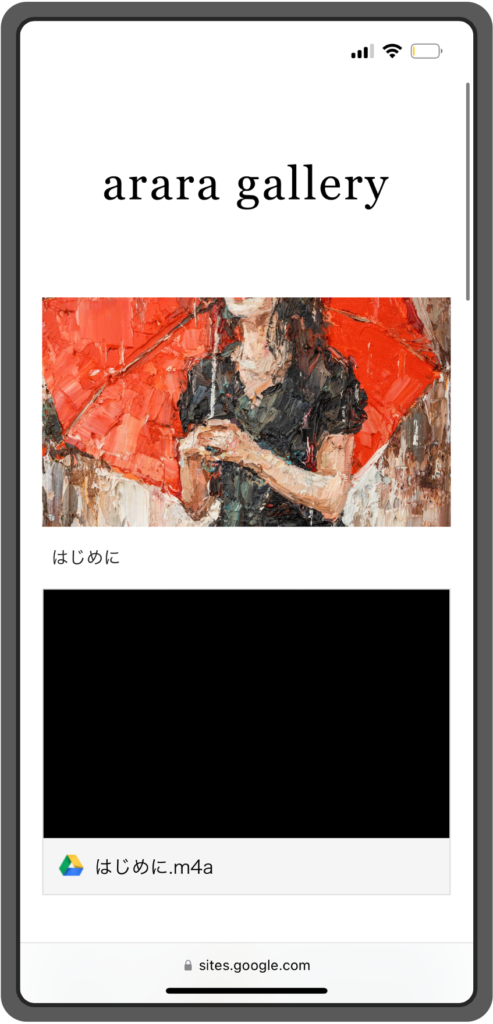
音声ガイドは以下の4ステップで制作できます。
STEP1 音声ガイドを録音
まずは音声ガイドを録音しましょう。今回は、iOS(iPhone)版のボイスメモを使った方法を紹介します。
「ボイスメモ」>赤いボタンをタップし、音声ガイドを録音
録音が完了すると、一覧に追加されます。
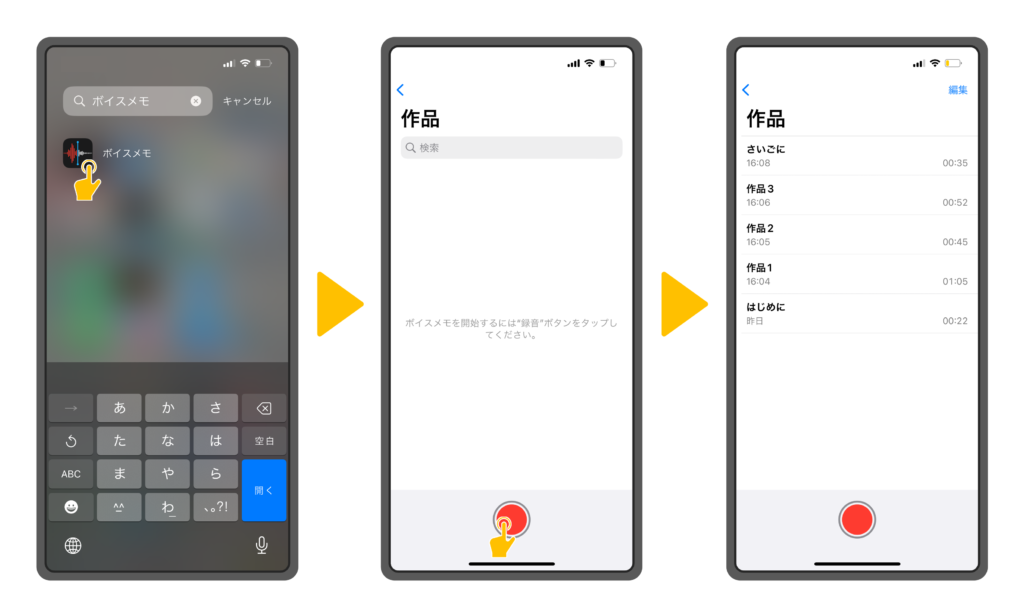
Androidの場合は、レコーダーなどのボイスメモアプリを利用して録音してください。
STEP2 Googleドライブにアップロードし、共有用リンクを取得
音声ガイドをGoogleドライブにアップロードし、共有用リンクを取得します。
- アップロードしたい音声ガイドを選択。「三点リーダー」>「共有」をタップ
「ドライブ」>「アップロード」
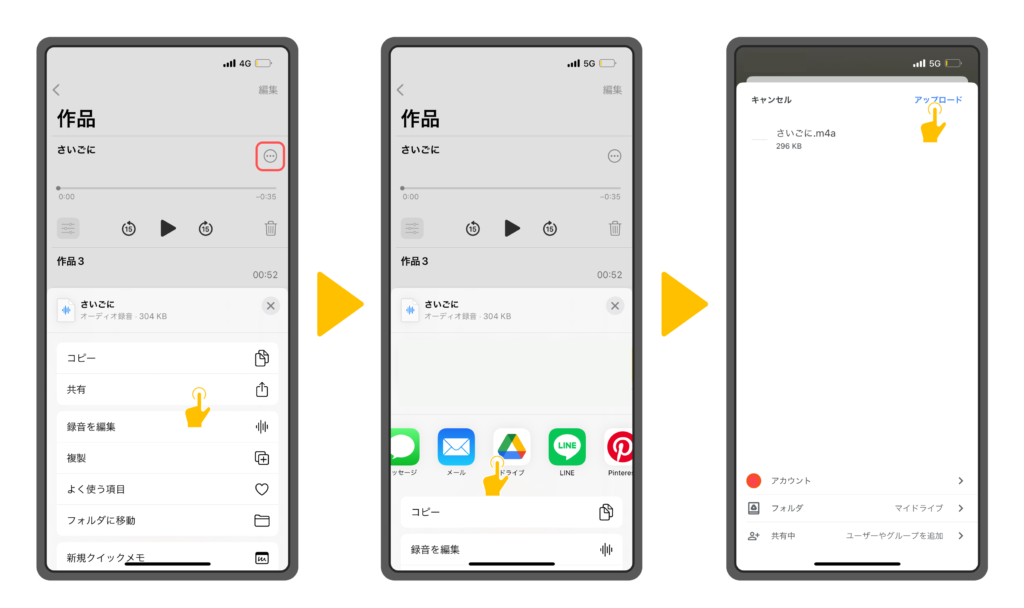
Googleドライブにアップロードされます。
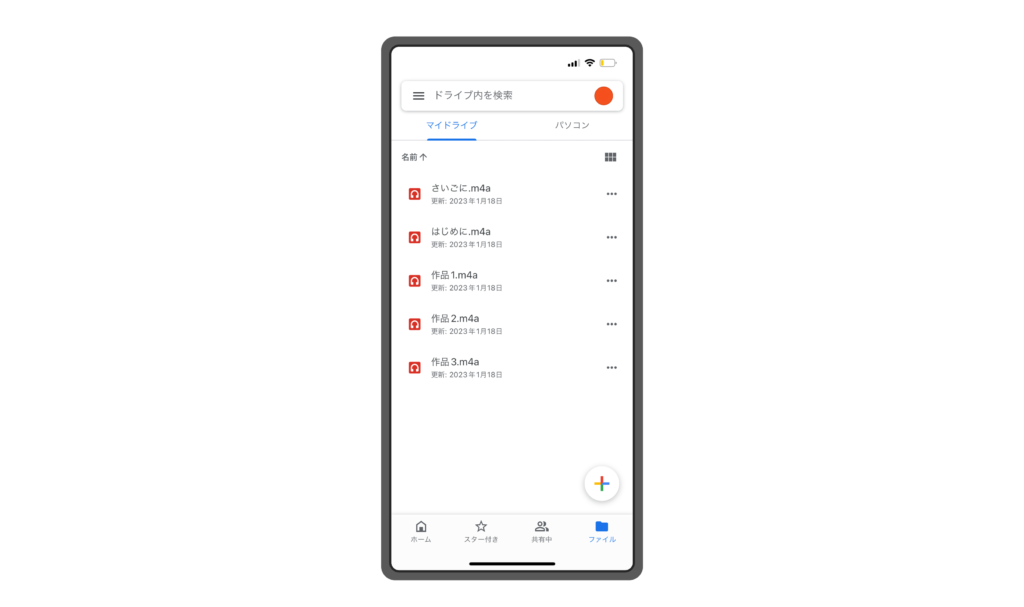
Googleサイトはパソコンでしか利用できないため、ここからはパソコンで操作してください。
- アップロードした音声を選択。「三点リーダー」>「共有」をクリック
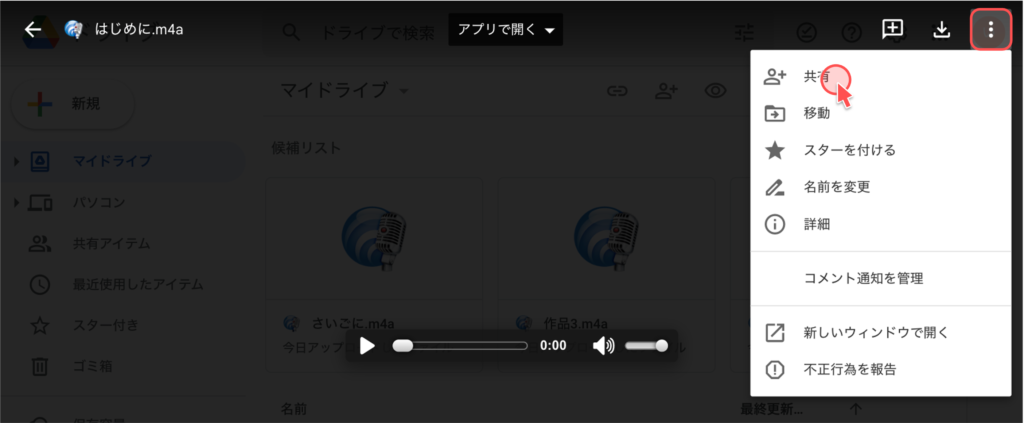
- 一般的なアクセスの「制限付き」を「リンクを知っている全員」に変更
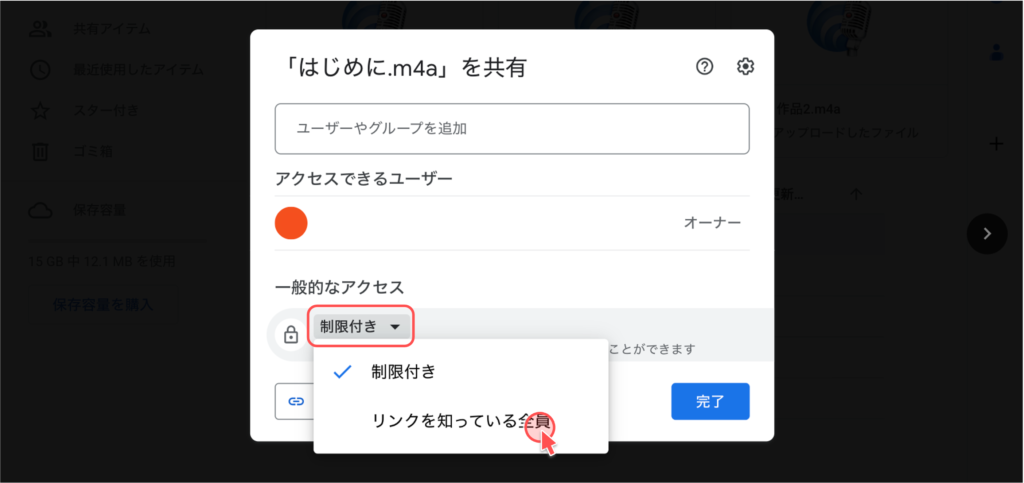
- 「リンクをコピー」>「完了」をクリック
共有用リンクが取得できました。
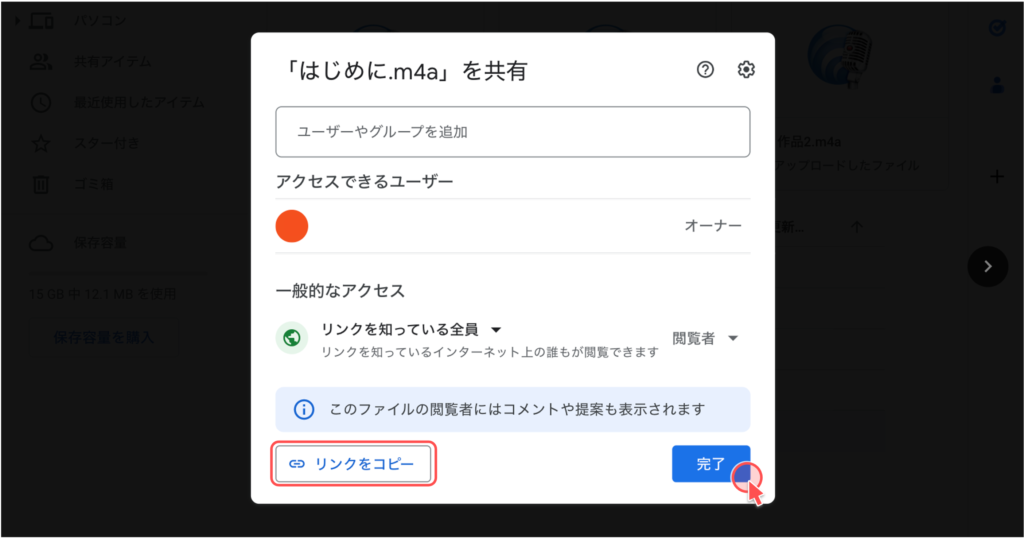
STEP3 Googleサイトを制作し、共有用リンクを取得
音声を格納するGoogleサイトを制作し、共有用リンクを取得します。
- Googleアカウントでログインし、Googleサイトページより「空白」をクリック
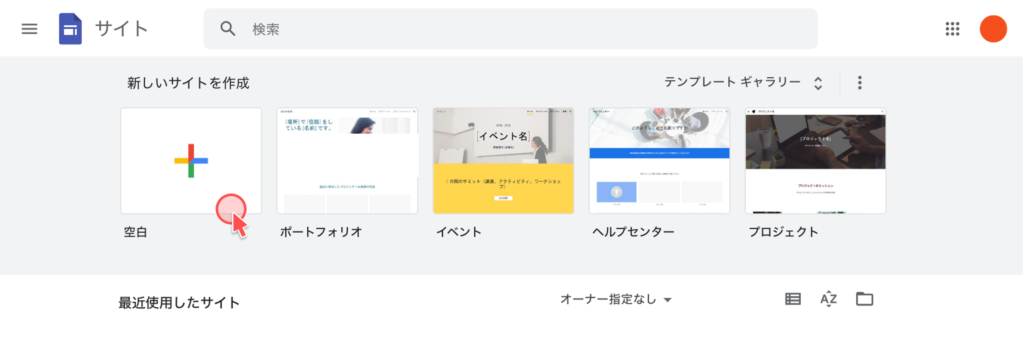
- 挿入タブの「埋め込む」をクリック
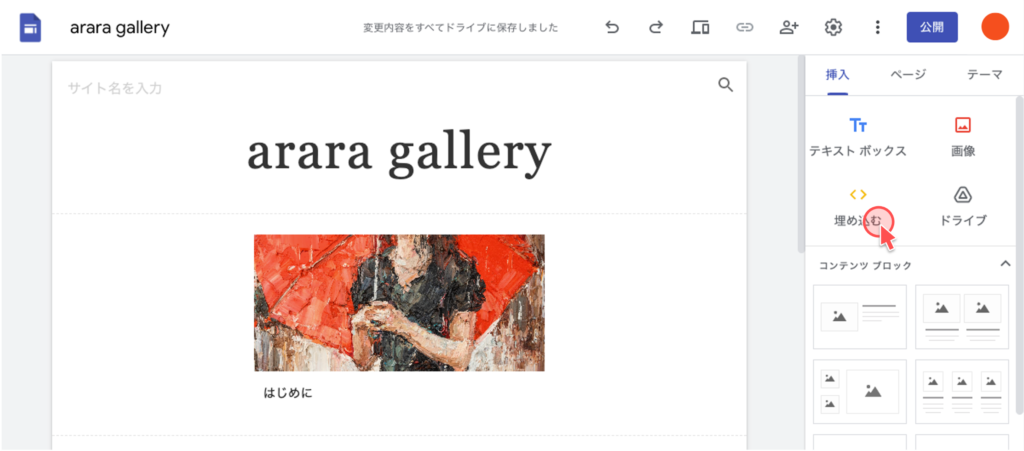
- Googleドライブの共有用リンクを貼り付け。「挿入」をクリック
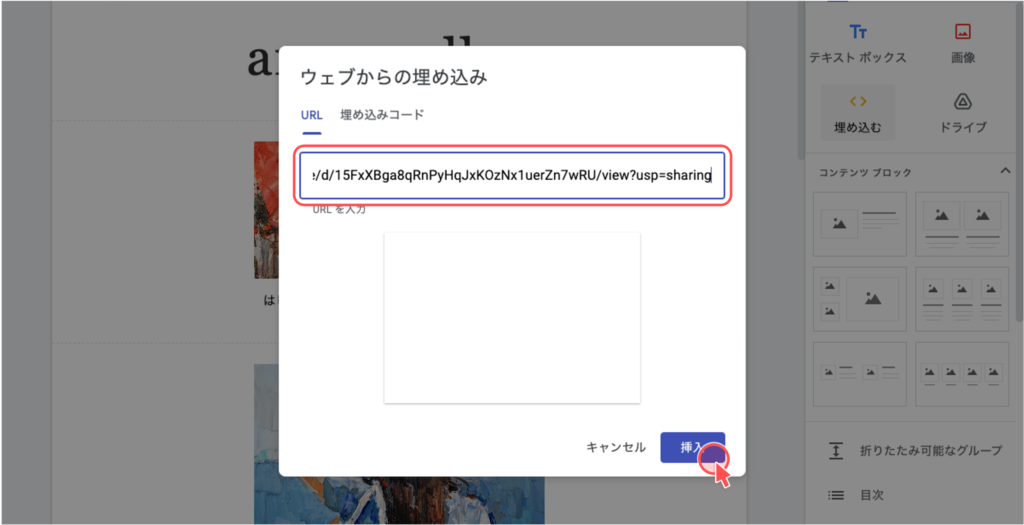
- 上部にある「パスコンとスマートフォン」アイコンをクリックし、プレビューを確認
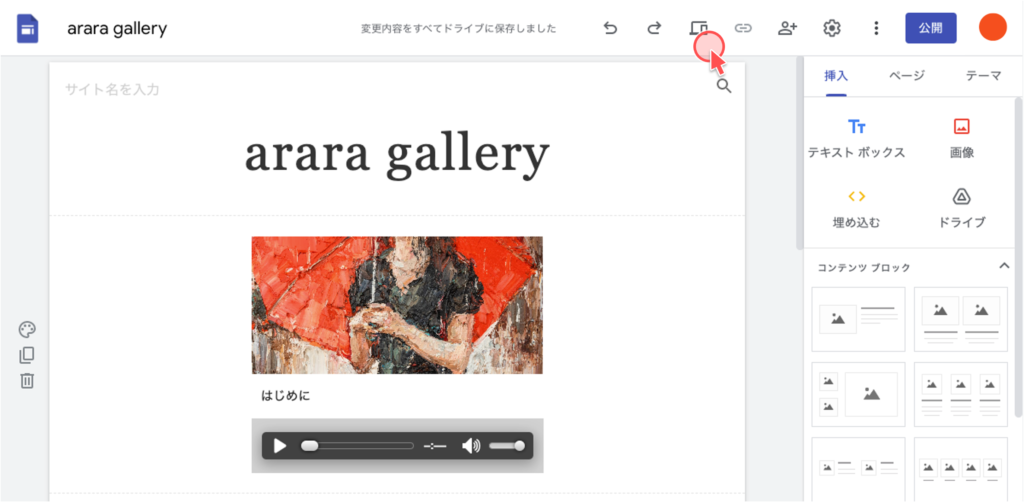
来場者はスマートフォンで音声ガイドを開くため、スマートフォンサイズのプレビューを確認しましょう。
- プレビューで問題なければ、右上の「公開」をクリック
検索の設定にチェックを入れ「公開」をクリック
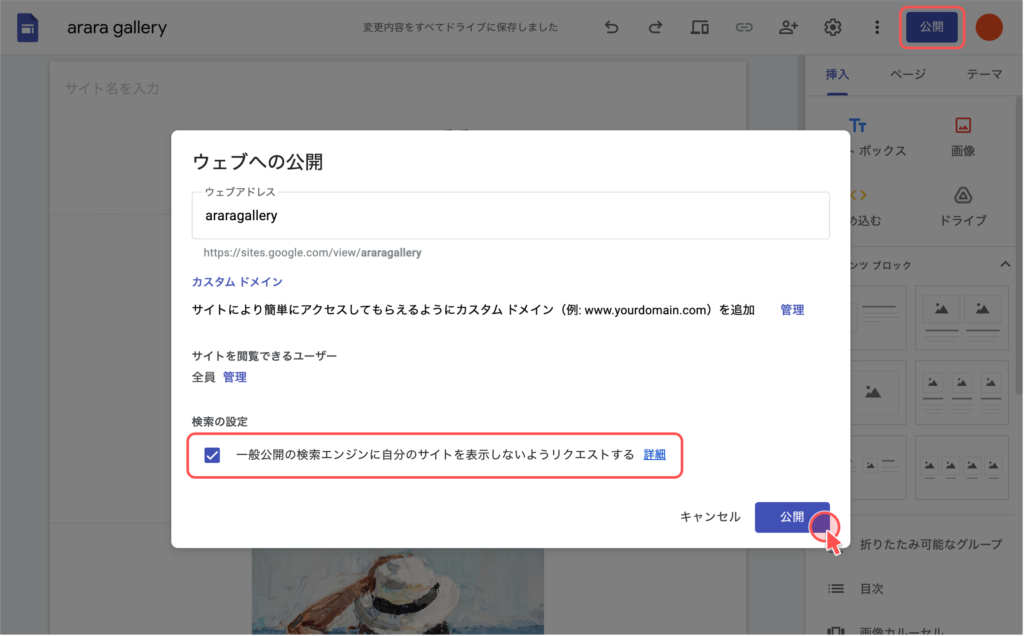
- 上部にある「リンク」アイコンをクリックし、公開サイトリンクをコピー
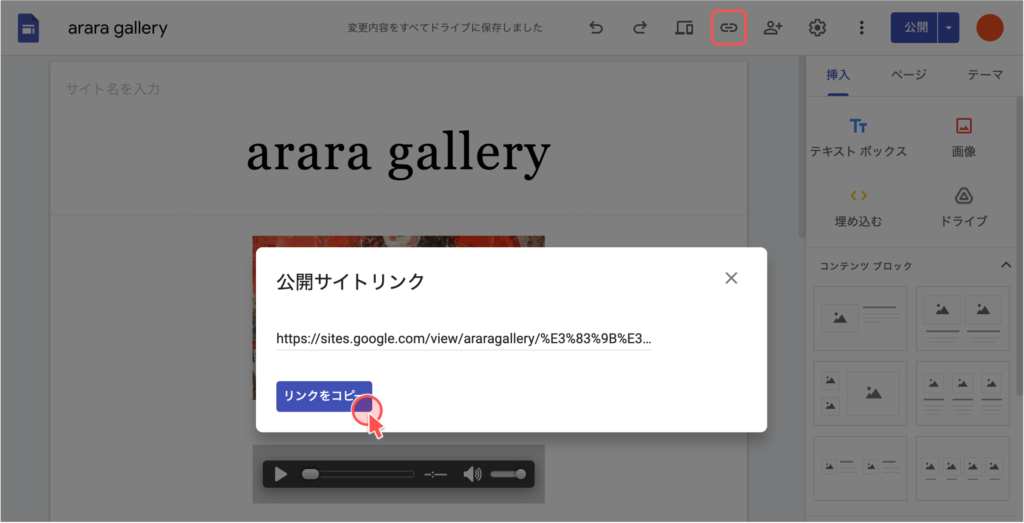
STEP4 クルクル マネージャーを使ってQRコードを制作
サイトに遷移するQRコードを制作します。
今回は、QRコードの読み取り回数を計測する方法をご紹介します。
アカウント登録することで、制作したQRコードのアクセス解析(読み取り)や制作履歴を閲覧・保管できます。アカウント登録をしない場合は複数の端末間で同一履歴の閲覧・保管ができませんので、ご注意ください。
アカウント登録の方法は以下記事をご一読ください。
- STEP3で取得したURLを、クルクル マネージャーにペースト
アクセス解析を「ON」にし、アクセス解析方式で「リダイレクト」を選択。「作成」をクリック
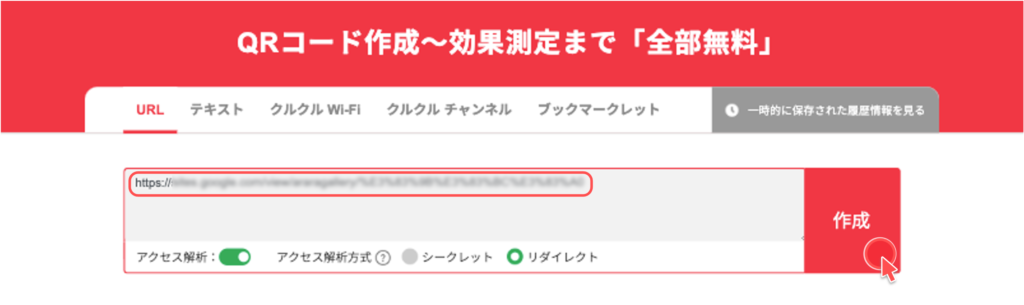
- 形式を指定してダウンロードし、印刷
アクセス解析結果を見たい場合は、QRコード情報下の「アクセス解析を見る」をクリック
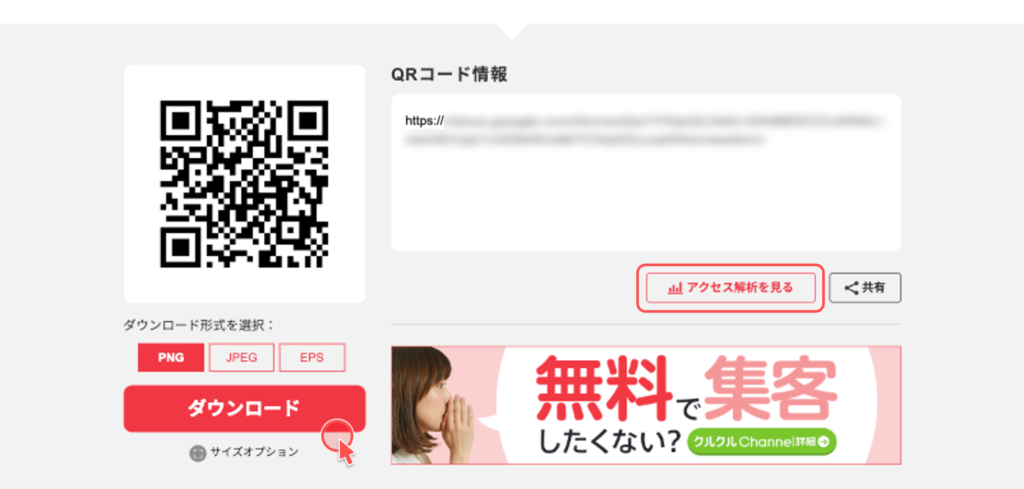
アクセス解析の確認方法はこちらの記事をご一読ください。
YouTubeの動画をQRコードで共有する方法
本記事ではGoogleドライブを使用する方法をご紹介しましたが、YouTubeの動画を活用した音声ガイドの制作も可能です。
詳しくはこちらの記事をご一読ください。
その他 音声ガイドの活用方法
美術館やギャラリー以外でも音声ガイドが活用されています。他にどのようなところでどのように活用されているのか説明します。
イベント案内
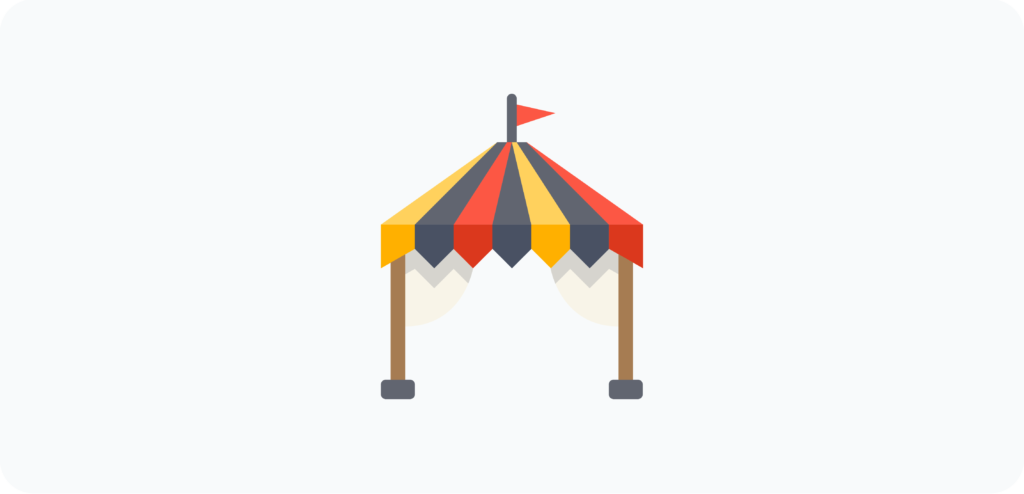
音声ガイドは、混雑が予想されるイベント会場の案内に適しています。
イベントの規模が大きくなるほど、来場者の誘導に苦労してしまいます。しかし、音声ガイドが順路を示すことで、来場者をスムーズに誘導でき、会場の混雑を防げます。
企業案内
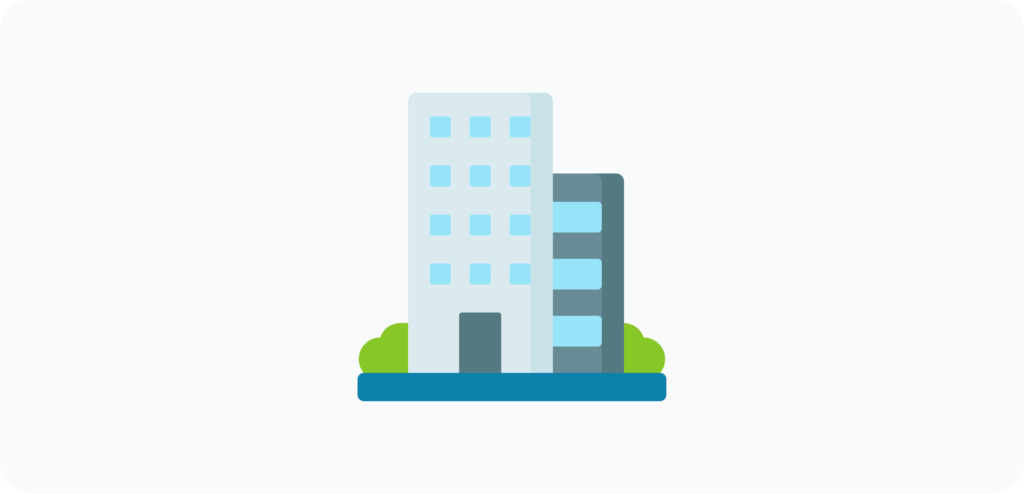
音声ガイドは、企業説明において参加者の満足度アップが期待できます。
企業の説明ではビジネス用語や専門用語が使われます。口頭で受けた説明では、内容を聞き返しにくかったり、知らないビジネス用語や専門用語をその場で理解できなかったりします。音声ガイドであれば、その場で内容を聞き直し自分のペースで理解できます。
学校案内
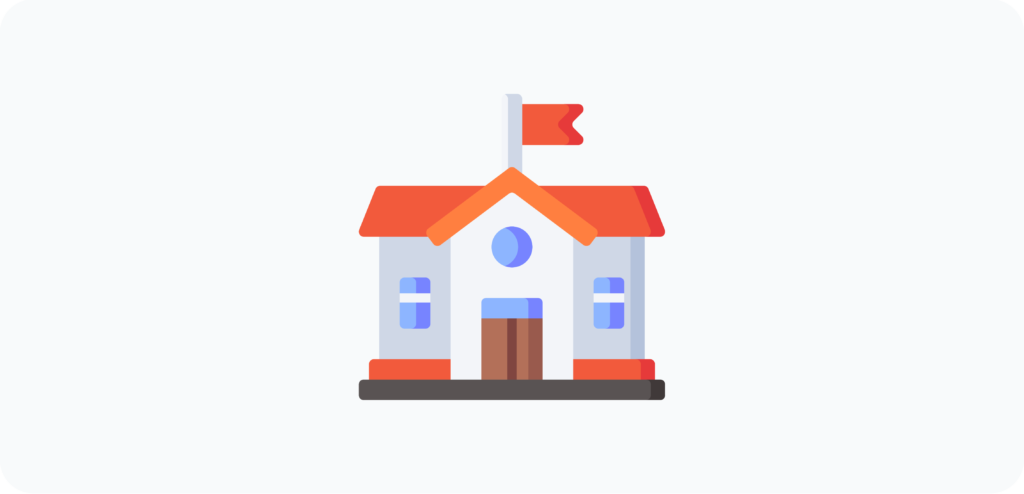
学校案内においても、音声ガイドの利用による来場者の満足度向上が期待できます。
感染防止対策として、オープンスクール・キャンパスでの現地スタッフによる学校案内を自粛するところもありますが、来場者からは学校の雰囲気を感じにくいという声があります。
音声ガイドを使って案内をすることで、学校の雰囲気を感じながら校内を巡回してもらえます。
観光案内
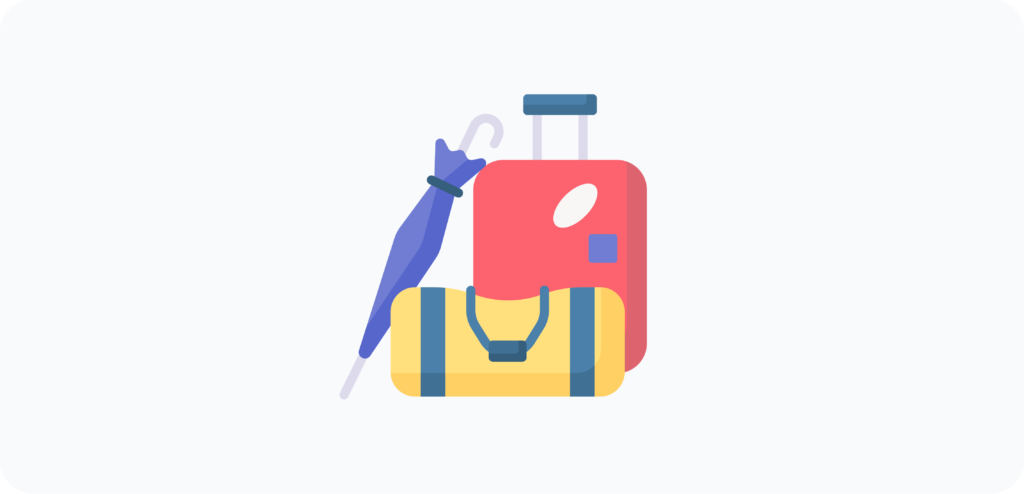
音声ガイドは、視覚で楽しむ観光施設の案内に適しています。
解説パネルに目線を向ける必要がないため、建造物の細かな造形や観光地の情景に集中できます。
さらに、解説パネルには掲載するほどではない、ささやかなエピソードや豆知識を盛り込んで、面白いコンテンツを発信できます。
まとめ
今回はGoogleドライブとGoogleサイト、QRコードを活用した音声ガイドの制作方法をご紹介しました。
音声ガイドアプリやガイド専用機器の導入が難しい人は、本記事の音声ガイド制作を試してみてはいかがでしょうか?
ぜひ、音声ガイドを活用して来場者の満足度を向上させる美術館やギャラリーの開催を目指してください。

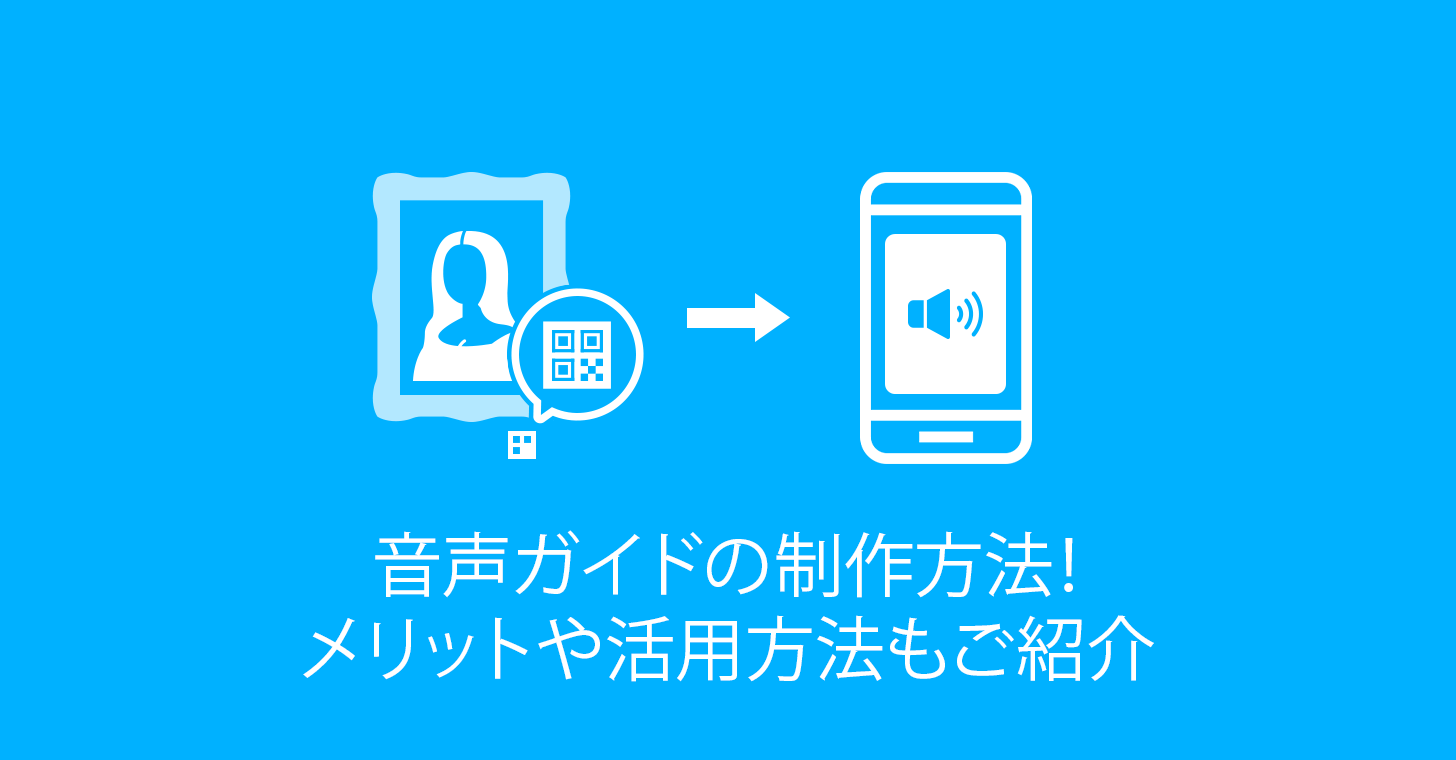

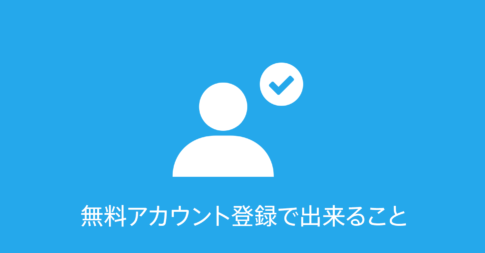


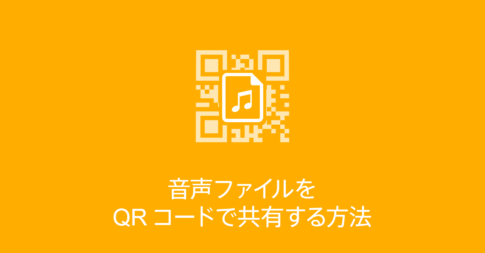






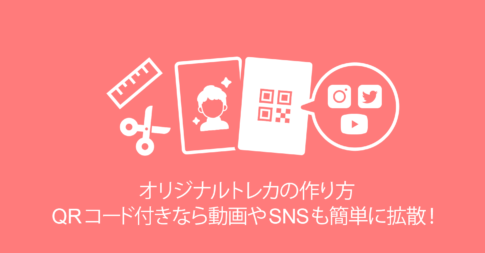
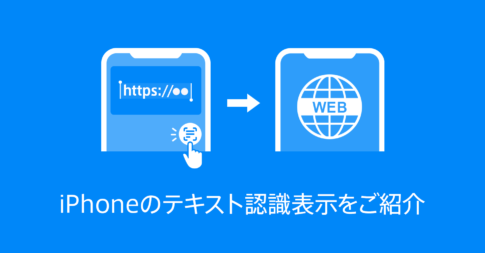

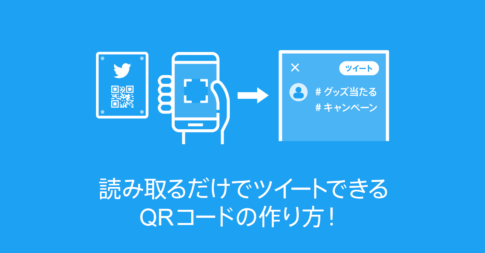





ボイスメモ、レコーダーを使って、音声ガイドを制作します。
Googleサイトを使って、音声ガイドをまとめたサイトを制作します。
Googleドライブを使って、音声ガイドのリンクを制作します。
クルクル マネージャーを使って、サイトに遷移するQRコードを制作します。